Spotify artık Apple Watch'ınıza şarkı indirmenize izin veriyor
21 MAYIS 2021 güncellendi
Spotify sonunda en sevdiğiniz çalma listelerini, albümleri ve podcast'leri Apple Watch'a indirme özelliğini kullanıma sundu. Tüm kullanıcılar zaten parçaları, albümleri, çalma listelerini ve podcast'leri çalabilir ve şimdi Premium kullanıcılar da gerçek bir çevrimdışı ve telefonsuz deneyim için dinledikleri her şeyi indirebilecekler. - daha fazlasını oku
- İndirmek istediğiniz müzik ve podcast'leri saatinize bulun.
- Çalma listesini, albümü veya podcast'i seçin ve üç noktaya (…) basın ve "Apple Watch'a İndir"i seçin.
- İlerlemeyi kontrol etmek için saatin İndirilenler bölümüne gidin.
- Kitaplığınızdaki çalma listeleri, albümler veya podcast'ler indirildikten sonra adlarının yanında küçük yeşil bir ok göreceksiniz.
- Kulaklıklarınızı bağlayın ve nerede olursanız olun dinlemeye başlayın!
Bu işlev, Series 3'ten sonraki tüm Apple Watch'larda çalışır. En az WatchOS 6 çalıştırıyor olmanız gerekir (7.1+ önerilir). Uygulamanın en son sürümüne ve bir Spotify Premium hesabına sahip olduğunuzdan emin olmanız da önemlidir.
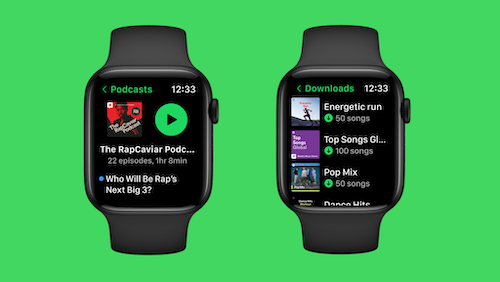
Spotify'ı Apple Watch'ta Premium olmadan Çevrimdışı Oynayın
Yalnızca Premium kullanıcılar çevrimdışı kullanım için çalma listelerini ve podcast'leri Apple Watch'a indirebilir. Spotify müziğini Apple Watch'ta premium olmadan çevrimdışı çalmak istiyorsanız, işte bir çözüm.
Ondesoft Spotify Music Converter , Spotify şarkılarını, albümlerini, çalma listelerini ve podcast'leri Premium veya Ücretsiz hesapla Mac ve Windows'ta MP3, M4A, WAV, FLAC, OGG veya AIFF'ye indirmenize izin verir. Ardından indirilen Spotify şarkılarını Apple Watch ile senkronize edebilir ve istediğiniz zaman çevrimdışı olarak çalabilirsiniz.
Spotify müziğini mp3'e nasıl indireceğinizi ve Apple Watch ile nasıl senkronize edeceğinizi öğrenmek için aşağıdaki ayrıntılı öğreticiyi izleyin.
Bölüm 1 Spotify müziğini MP3'e indirin
1. Adım: İndirmek istediğiniz Spotify müziğini ekleyin
Ondesoft Spotify Converter'ı indirin, kurun ve çalıştırın.
Seçenek 1 Spotify uygulamasından indirmek istediğiniz şarkıları, albümleri veya çalma listelerini Ondesoft Spotify Converter arayüzüne sürükleyip bırakın.

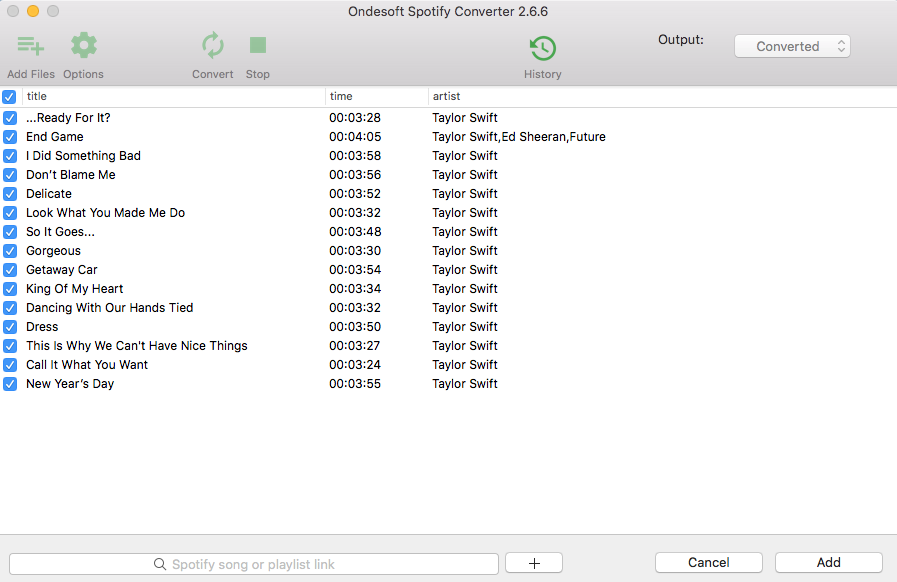
Seçenek 2: Dosya Ekle düğmesini tıklayın, Spotify şarkı/albüm/çalma listesi bağlantısını kopyalayıp alt alana yapıştırın, ardından Ekle düğmesini tıklayın.

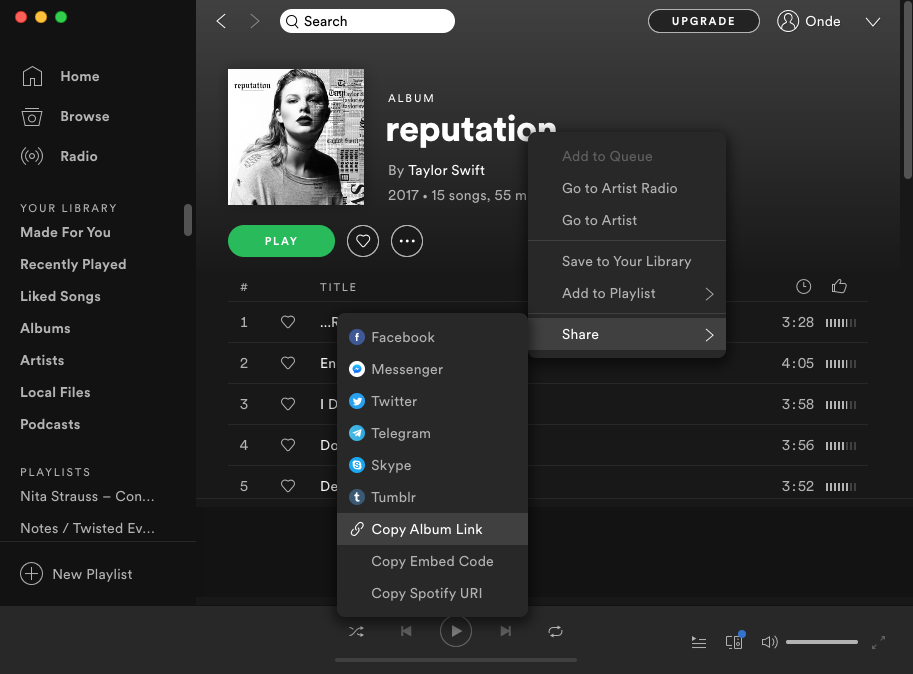
(Şarkı/albüm/çalma listesi adına sağ tıklayın ve ardından Paylaş - Şarkı/Albüm/Çalma Listesi Bağlantısını Kopyala'yı seçin)
Adım 2: Çıktı formatlarını seçin
Varsayılan çıktı formatı mp3'tür. Diğer çıktı formatlarını (MP3, M4A, WAV, FLAC, OGG veya AIFF), bit hızını ve örnek hızını seçmek için Seçenekler düğmesini de tıklayabilirsiniz.

3. Adım: Spotify müziğini indirmeye ve dönüştürmeye başlayın
Yukarıdaki ayarları tamamladığınızda, dönüştürmeyi başlatmak için Dönüştür düğmesini tıklayın.

Dönüştürmeden sonra, DRM'siz Spotify şarkılarını bulmak için aşağıdaki klasör simgesine tıklayın.

Bölüm 2 Dönüştürülmüş Spotify müziğini iTunes kitaplığına ekleyin
Dönüştürülen Spotify şarkılarını iTunes kitaplığınıza ekleyin ve ardından onlar için bir çalma listesi oluşturun. İCloud Music Library'yi açın, tüm iTunes arşiviniz de iPhone'unuzda görünecektir.
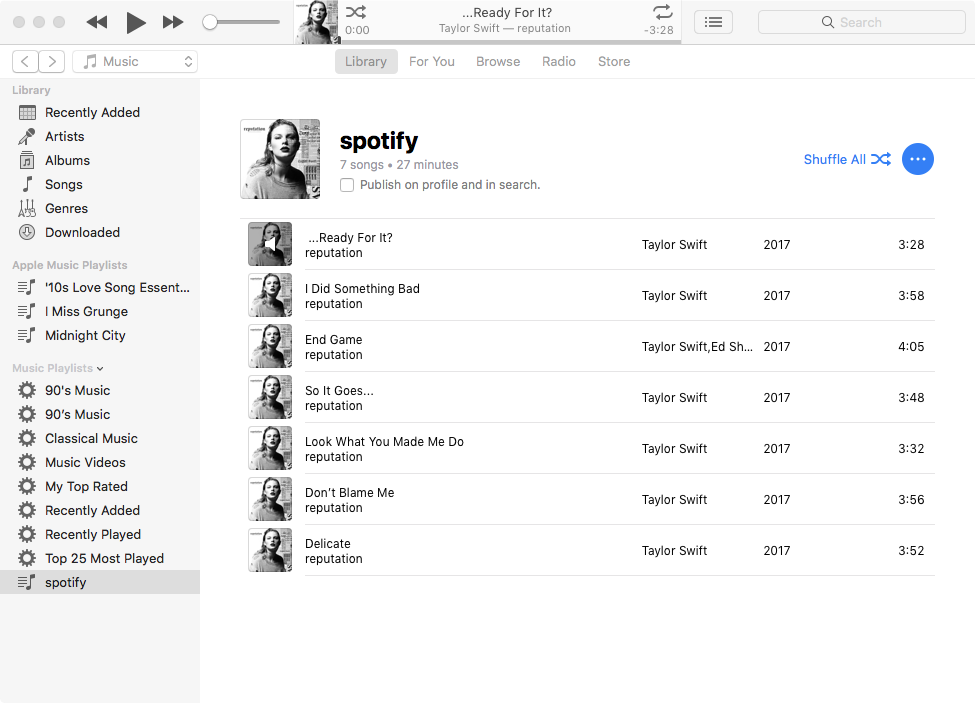
Bölüm 3 Spotify müziğini Apple Watch'ınızla senkronize edin
Dönüştürülen Spotify şarkılarını senkronize ederek Apple Watch'ınıza ekleyin. Senkronize ettikten sonra, Spotify müziğini iPhone'unuz olmadan Apple Watch'ınızda çalabilirsiniz.
1. Apple Watch'unuzu şarj cihazına yerleştirin ve cihazın şarj olduğundan emin olun.
2. iPhone'unuzda Ayarlar > Bluetooth'a gidin.
Bluetooth'un açık olduğundan emin olun.
3. iPhone'unuzda Apple Watch uygulamasını açın ve ardından Saatim sekmesine dokunun.
4. Müzik > Müzik Ekle'ye dokunun.
5. Senkronize etmek istediğiniz müziği seçin.
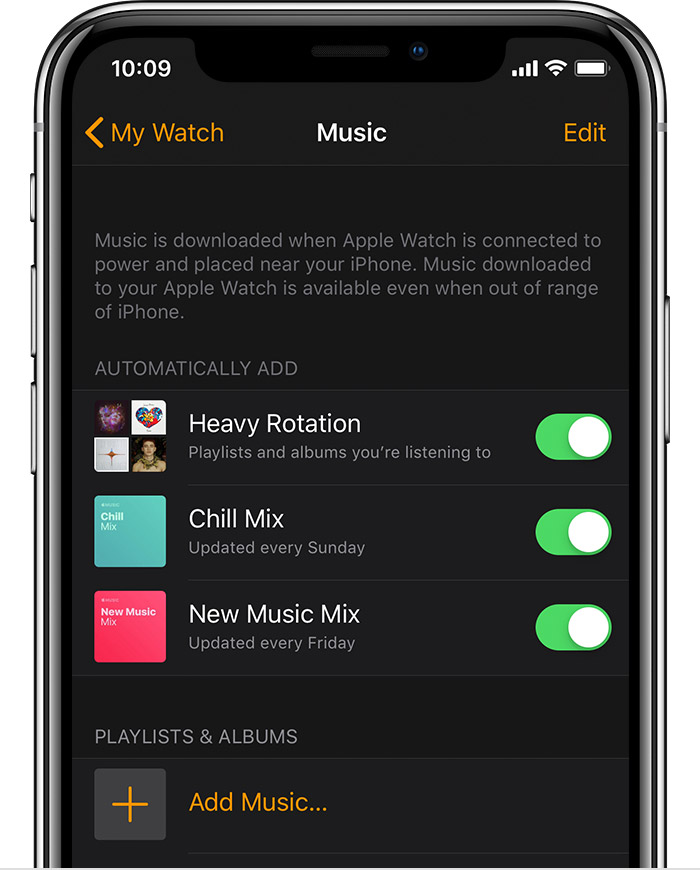
Bölüm 4 Çevrimdışı Apple Watch'ta Spotify müziği çalın
Dönüştürülen Spotify çalma listesi Apple Watch'unuzla senkronize edildikten ve kulaklığınız saatinizle eşlendikten sonra, çalma listesini iPhone'unuz olmadan Apple Watch'unuzda dinleyebilirsiniz.
1. Apple Watch'ınızda Müzik uygulamasını açın.
2. Müzik kaynağı olarak ayarlamak için Apple Watch simgesine dokunun.
3. Çalma Listeleri'ne dokunun.
4. En üstte, Apple Watch'ımda öğesini göreceksiniz.
Çalma listesini seçin, oynat'a basın, müziğiniz başlayacak!
Apple Watch için
diğer
ücretsiz müzik uygulamalarını
kontrol edin
.
Kenar çubuğu
İlgili Makaleler
- Spotify Apple Watch uygulaması Resmi olarak yayınlandı
- En İyi 3 Spotify'dan MP3'e Dönüştürücü
- iMovie'ye Spotify müziği nasıl eklenir
- Spotify çalma listelerini CD'ye nasıl yazılır
- Apple Music'ten MP3'e Dönüştürücü
- Spotify'dan zil sesleri yapın
- En iyi 5 Spotify müzik indiricisi
- Nintendo Switch'te Spotify Müzik Nasıl Oynanır?
- Spotify'dan Şarkı Nasıl İndirilir
Ondesoft İpuçları
Devamı >>- Spotify Premium'u Ücretsiz Alın
- Apple Watch'ta Spotify oynayın
- Spotify'ı MP3'e Dönüştür
- Spotify Görselleştirici
- Spotify Çalma Listesi indiricisi
- iTunes filmlerini TV'de izleyin
- iTunes DRM Kaldırma
- Spotify uyumlu MP3 çalar
- Spotify Premium'u ücretsiz edinin
- DRM'yi Sesli Sesli Kitaplardan Kaldırın
- Audible'ı MP3'e Dönüştür
- En İyi DRM Ses Dönüştürücü İncelemesi
- Apple'ın FairPlay DRM'si: Bilmeniz Gereken Her Şey
- 2018 En İyi 8 Müzik Akışı Hizmetleri
- Premium olmadan Spotify'da Reklamları Engelle






